في كل شهر هناك الجديد من على متصفّح كروم من قوقل لجميع المستخدمين، وبشكل أسبوعي هناك المزايا التي يتم اختبارها في النسخ التجريبية او يتم إطلاقها لعدد محدد من المستخدمين، عمومًا يحتوي المتصفّح على الكثير من المزايا المخفيّة، حتى أن قوقل لا تُشير اليها، وبغض النظر عن السبب لابد لأحدهم ان يتعرف على هذه المزايا ونقلها للجمهور العام.
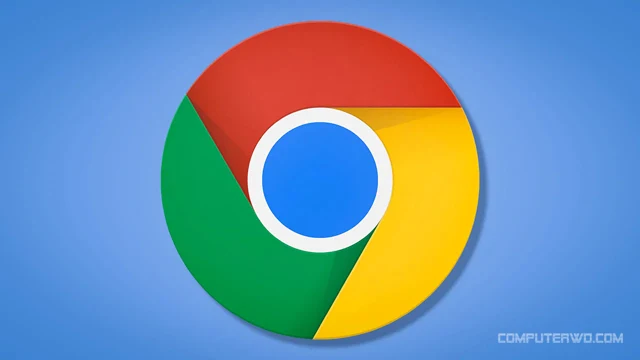
نحن بدورنا نقوم بذلك، حيث في هذه المقالة الجديدة، نضع بين أيديكم 10 من أهم النصائح والحيل في متصفّح كروم على نظام تشغيل أندرويد، واسمح لنا أن نعرف في التعليقات إذا كنت تعرف أي شيء جدير بالذكر لم نقم بتغطيته هنا.
1. نسخ عنوان الصفحة بشكل أسرع:
هناك عدة طرق مختلفة لنسخ عنوان URL للصفحة، الطريقة الأكثر شيوعًا هي النقر على شريط العنوان، ثم اضغط على "تحديد الكل" في قائمة النص، ثم اضغط على نسخ، وهذا ليس سريعًا جدًا! وخاصةً لأنك غالبًا ما تضطر إلى توسيع قائمة النص قبل ظهور "تحديد الكل"، لكن لحسن الحظ هناك طرق أسرع.
أولاً، يمكنك الضغط على زر "مشاركة" في القائمة الرئيسية الإضافية، ثم تحديد "نسخ إلى الحافظة"، وهناك خيار آخر وهو الضغط على شريط العنوان بدلاً من النقر عليه، والذي سيحدد عنوان URL بالكامل تلقائيًا عندئذٍ عليك فقط الضغط على نسخ، وإذا كنت ترى رمز قفل أخضر أو رمز معلومات في شريط العناوين، فيمكنك النقر عليه والاستمرار في الضغط على عنوان URL لنسخه، أخيرًا إذا كنت تستخدم علامة تبويب مخصصة من كروم يمكنك فقط الضغط في أي مكان على الشريط العلوي وسيتم نسخ عنوان URL.
2. تلقي إشعارات فيسبوك وتويتر:
لم يكن تطبيق فيسبوك على أندرويد رائعًا أبدًا، خاصة في ضوء الأحداث الأخيرة، كذلك تطبيق تويتر هو الآخر أقل فظاعة، ولكن إذا كنت لا تستخدم الخدمة بشكل متكرر، فقد لا ترغب في أن يأخذ التطبيق مساحة تخزين، لحسن الحظ يمكنك تلقي إشعارات من كلا الخدمتين من خلال كروم.
بالنسبة إلى فيسبوك، سجّل الدخول إلى الموقع على جهازك، وانقر على رمز القائمة وانتقل لأسفل إلى "إعدادات الحساب"، ثم اضغط على "الإشعارات" واضغط على زر "تشغيل".
على تويتر، سجّل الدخول إلى الى الخدمة وانقر على زر الإشعارات، حيث يجب أن تشاهد خيارًا لتشغيل إشعارات الدفع، وإذا لم يكن الأمر كذلك ، فاضغط على زر الإعدادات في الزاوية العلوية، وحدد "دفع الإشعارات"، ثم اضغط على "تشغيل".
3. التبديل بين علامات التبويب والتمرير السريع:
تتمثل أكثر الطرق وضوحًا لتغيير علامات التبويب في كروم بالضغط على زر علامات التبويب وتحديد الزر الذي تريده من القائمة، ولكن هناك طريقتان أخريان لتغيير علامة التبويب الحالية، حيث يمكنك التمرير إلى اليسار واليمين عبر شريط العناوين، أو التمرير لأسفل على الشريط لرؤية مجموعة علامات التبويب الكاملة.
4. تفعيل واجهة المستخدم التصميم الجديد "Modern UI":
تختبر قوقل باستمرار تغييرات الواجهة لمتصفح كروم، واحدة من هذه الميزات هي واجهة التصميم الحديث "Modern Design UI"، التي بدورها تجعل من المتصفّح أبيض اللون مع أزرار مدورة، لذلك إذا كنت تحب هذا التصميم او ترغب في تجربته، فيمكنك تمكينه من صفحة الإشارات.
حيث كل ما عليك سوى لصق chrome: // flags / # enable-chrome-modern-design في Chrome ، وتحديد "ممكَّن" في القائمة المنسدلة، وإعادة تشغيل المتصفح مرتين، إذا أردت الرجوع مرة أخرى، فما عليك سوى تغيير القائمة المنسدلة إلى "معطل" وإعادة تشغيل كروم مرتين مرة أخرى، مع الإشارة وحتى وقت كتابة هذه المقالة هذه الميزة متوفرة فقط في نسخة كروم بيتا وكروم كناري وكروم ديف على اندرويد.
5. تنزيل الصفحات بمجرد اتصالك بالإنترنت
إذا كنت بحاجة إلى الوصول إلى صفحة معينة، ولكن لديك اتصال متقطّع، فإن محاولة إعادة التحميل باستمرار يمكن أن تكون محبطة بشكل لا يصدق، لحسن الحظ يقدم كروم حلاً لهذا، حيث ببساطة يمكنك النقر فوق زر "تنزيل الصفحة لاحقًا"، وبمجرد اتصالك بالإنترنت، سيقوم كروم بتنزيل الصفحة وإعطائك إشعارًا.
6. انقر على كلمة للبحث عنها:
هذه ميزة بسيطة جدًا، ولكن لم يتم الإعلان عنها على نطاق واسع، حيث عندما تنقر على كلمة أو عبارة في كروم، ستعرض لوحة معلومات حول ما اخترته، كما سيعرض التمرير السريع على اللوحة نتائج البحث للاختيار.
7. إضافة زر الصفحة الرئيسية:
على بعض الأجهزة، يكون زر الصفحة مرئيًا في كروم، ويرجع ذلك إلى أن بعض جهات التصنيع تتضمن حزمة APK "ChromeCustomizations" في مجلد النظام، والتي تحدد القيم الافتراضية للإشارات المرجعية والزر الرئيسي، ولكن إذا لم يكن ملف APK هذا على جهازك، فلا توجد طريقة للحصول على زر الصفحة الرئيسية على الإطلاق.
وسابقًا كان الحصول على زر الصفحة الرئيسية في كروم يتطلب صلاحيات الروت، اما الان فلم يعد ذلك ضروريًا، ما عليك سوى لصق هذا الإمداد chrome: // flags / # force-enable-home-page في Chrome، وتحديد "ممكّن" في القائمة المنسدلة ، وإعادة تشغيل التطبيق مرتين، ليكون لديك الآن زر الصفحة الرئيسية، مع الإشارة أن هذه الميزة وحتى وقت كتابة هذه المقالة متوفرة فقط على نسخة كروم ديف وكروم كناري فقط.
8. حفظ الصفحات كملفات PDF:
كما هو مذكور أعلاه، يتيح لك كروم حفظ الصفحات على هاتفك للمشاهدة في وضع عدم الاتصال، ولكن ماذا لو كنت تريد إرسال الصفحة المحفوظة إلى شخص ما أو تنزيلها نهائيًا بتنسيق يمكن قراءته بواسطة التطبيقات الأخرى؟ من خلال الجمع بين ميزة مشاركة Chrome ووظيفة "الطباعة كـ PDF" في أندرويد، يمكن تحقيق ذلك بدون أي أدوات إضافية.
حيث أولًا ابحث عن الصفحة التي تريد تنزيلها، ثم اضغط على الزر مشاركة في القائمة الكاملة، ومن ثم حدد "طباعة" من قائمة المشاركة، وقم بتغيير الطابعة إلى "حفظ بتنسيق PDF"، ثم اضغط على الزر الأزرق لتنزيل الملف نظرًا لأنه ملف PDF ، يمكن فتح الملف على أي جهاز كمبيوتر أو هاتف أو جهاز لوحي.
9. انقر على رسائل البريد الإلكتروني وأرقام الهواتف والعناوين لاستخدامها
إذا كنت قد استخدمت متصفح سفاري على iOS، فربما لاحظت أن أرقام الهواتف والبيانات الأخرى تتحول تلقائيًا إلى روابط، على سبيل المثال، يؤدي النقر على رقم الهاتف إلى فتحه في تطبيق الهات، عمومًا يحتوي Chrome لنظام اندرويد على ميزة مماثلة، ولكنها ليست واضحة.
حيث عند النقر على عنوان بريد إلكتروني سيعرض كروم زرًا لكتابة رسالة بريد إلكتروني (في تطبيق البريد الافتراضي)، ويمكن أن ينقلك النقر على أحد العناوين إلى الموقع في خرائط قوقل، وسيسمح لك الضغط على رقم الهاتف بالاتصال به بنقرة واحدة.
10.أخيرًا التكبير على أي موقع:
في العديد من الحالات، لا تسمح المواقع المحسّنة للمستخدم على الجوّال بالتكبير والتصغير يدويًا، وهذا يمكن أن يكون مزعج في الكثير من الأحوال، لكن لحسن الحظ يتضمن كروم تجاوزًا في إعدادات المتصفح، حيث كل ما عليك هو فتح إعدادات Chrome والنقر على "إمكانية الوصول" وتحديد المربع بجوار "فرض تمكين التكبير"، بعد ذلك يمكنك تكبير أي صفحة.

